看我那篇2003服务器配置,大家已经可以配置好IIS了,但是平常开发网站用IIS太麻烦,这次改用apache.
php 跟mysql 我就不再多说,大家可以看上一篇,
1.首先得去apache官网下载apache服务器,我用的是appache2.2,
https://httpd.apache.org/download.cgi
将“C:\php”目录下php.ini-recommened 复制一份,命名为 php.ini(此步在“F:\php-5.2.9-win32”下完成)并拷贝到Apache目录下,即“C:\Program Files\Apache Software Foundation\Apache2.2”目录下
2现在开始配置Apache服务器,使它更好的替我们服务,事实上,如果不配置,你的安装目录下的Apache2\htdocs文件夹就是网站的默认根目录,在里面放入文件就可以了。这里我们还是要配置一下,有什么问题或修改,配置始终是要会的,“开始”、“所有程序”、“Apache HTTP Server 2.0.55”、“Configure Apache Server”、“Edit the Apache httpd conf Configuration file”,点击打开。查找关键字“DocumentRoot”(也就是网站根目录),找到如下图所示地方,然后将""内的地址改成你的网站根目录,地址格式请照图上的写,主要是一般文件地址的“\”在Apache里要改成“/”。


DirectoryIndex(目录索引,也就是在仅指定目录的情况下,默认显示的文件名),可以添加很多,系统会根据从左至右的顺序来优先显示,以单个半角空格隔开,比如有些网站的首页是index.htm,就在光标那里加上“index.htm ”文件名是任意的,不一定非得“index.html”,比如“test.php”等,都可以

PHP在Apache中工作,有两种方式,一种是以CGI二进制文件方式工作,一种是使用Apache模块DLL的方式工作,采用不同的方式,需要在php.ini文件中进行不同的设置。
《1》(如果采用CGI方式,则需要将以下代码插入到Apache的httpd.conf文件中:
ScriptAlias /php/ "C:/php"
AddType application/x-httpd-php .php
Action application/x-httpd-php "/php/php.exe")
《2》如采用模块化的工作方式,则首先需要将"C:\php"下的php5ts.dll文件拷贝到系统的C:\WINDOWS\system(Windows XP);接着将"C:\php"下的php5apache2_2.dll(这是Apache的版本号,如果是2.0版本的则复制php5apache2.dll)文件复制到"D:\Apache2.2\modules"下,然后将下面的一段代码插入到httpd.conf文件的最后
LoadModule php5_module modules/php5apache2_2.dll
AddType application/x-httpd-php .php
如果还想让Apache执行其他后缀名,则可添加其他的类型,如下所示
AddType application/x-httpd-php .php4
AddType application/x-httpd-php .php3
AddType application/x-httpd-php .phtml
AddType application/x-httpd-php-souce .phps
Apache默认的连接文件名为"index.html",即如果在地址栏中输入"https://localhost/"和输入"https://localhost/index.html"显示结果一致,如果想增加其他的默认连接文件名,则在httpd.conf中找到"DirectoryIndex",原始设置如下:
DirectoryIndex index.html
如果想支持default.php,则修改成如下格式:
DirectoryIndex default.php index.html index.html.var
为了测试PHP配置是否成功,打开记事本输入以下代码:
<?php
phpinfo()
?>
将该代码保存成version.php,拷贝到网站根目录下,停止apache服务器,再启动。在地址栏输入https://localhost/version.php如果一切配置正常,可以看到PHP的各种信息.
3.
MySQL安装成功后还需要同PHP连接上,因此,还需要进一步配置。
打开“C:\Apache2.2”目录下php.ini文件,查找"MySQL",修改以下几个属性
原始设置为:
mysql.default_port =
mysql.default_host =
mysql.default_user =
mysql.default_password =
修改为:
mysql.default_port = 3306 (网络端口,安装时默认设置为3306)
mysql.default_host = localhost (default_host为服务期名称,localhost表示本地机器)
mysql.default_user = root (default_user表示用户名,root是默认的用户名)
mysql.default_password = 123456 (即安装MySQL时输入的密码)
修改了以上属性后,还需要启动PHP对MySQL支持模块,在php.ini文件中查找"extension=php_mysql.dll"
原始设置为:
;extension=php_mysql.dll
修改为
extension=php_mysql.dll (即把分号去掉)
设置完成后重启系统,重启后测试MySQL是否安装成功,打开记事本写下测试代码,如下:
<?php
$link=mysql_connect('localhost','root','123456');
if(!$link) echo "失败!";
else echo "成功!";
mysql_close();
?>
(代码要写正确啊,不然你是测不出来的!)
保存为“mysqltest.php”并放到默认路径下,如我的已经改到了“F:/masterphp”下,在地址栏输入"https://localhost/mysqltest.php",如果连接成功,则会显示“成功!”如:

到此,php+mysql+apache环境就配置完成了。
本文发布于2012年03月23日11:08,已经过了5032天,若内容或图片失效,请留言反馈 转载请注明出处: 皮哈皮阿
本文的链接地址: https://blog.phpat.com/dev/33.html
-

emlog主题模板 beginning 更新至v2.6.1
最近更新:更新到v2.5.7
2017/08/02
-

element-ui Radio 单选框组件默认值选不中?
请求中为数字/布尔的字段要多加注意,类型问题会导致很多bug出现。
2019/02/12
-

基于emlog开发的微信小程序开源了
基于emlog开发的微信小程序
2018/01/18
-

emlog模版仿小米论坛版本: V2.0
仿小米论坛版本更新V2.0,本次暂时更新这样了,以后会持续更新优化的。
2012/08/07
-

element-ui el-table 表格疯狂抖动跳动不停
element-ui el-table 表格疯狂抖动跳动不停, 这究竟是道德的沦丧还是人性的毁灭.~~
2019/07/11
-

让你的电脑说我爱你
新建一个记事本,在里面输入 CreateObject("SAPI.SpVoice").Speak "I love YOU" 保存扩展名为VBS文件 如1.vbs,双击运行看看。电脑就会说 i love you 了!!
2012/03/21

暂无评论

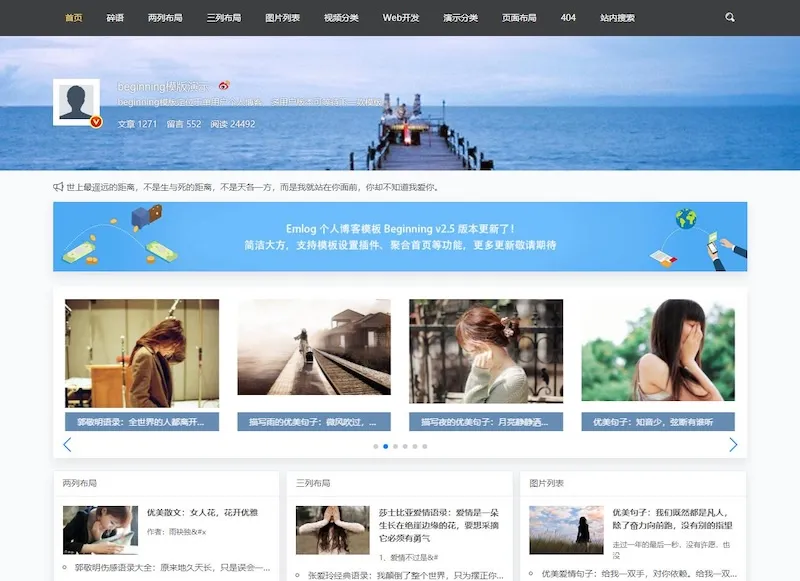


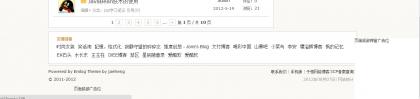
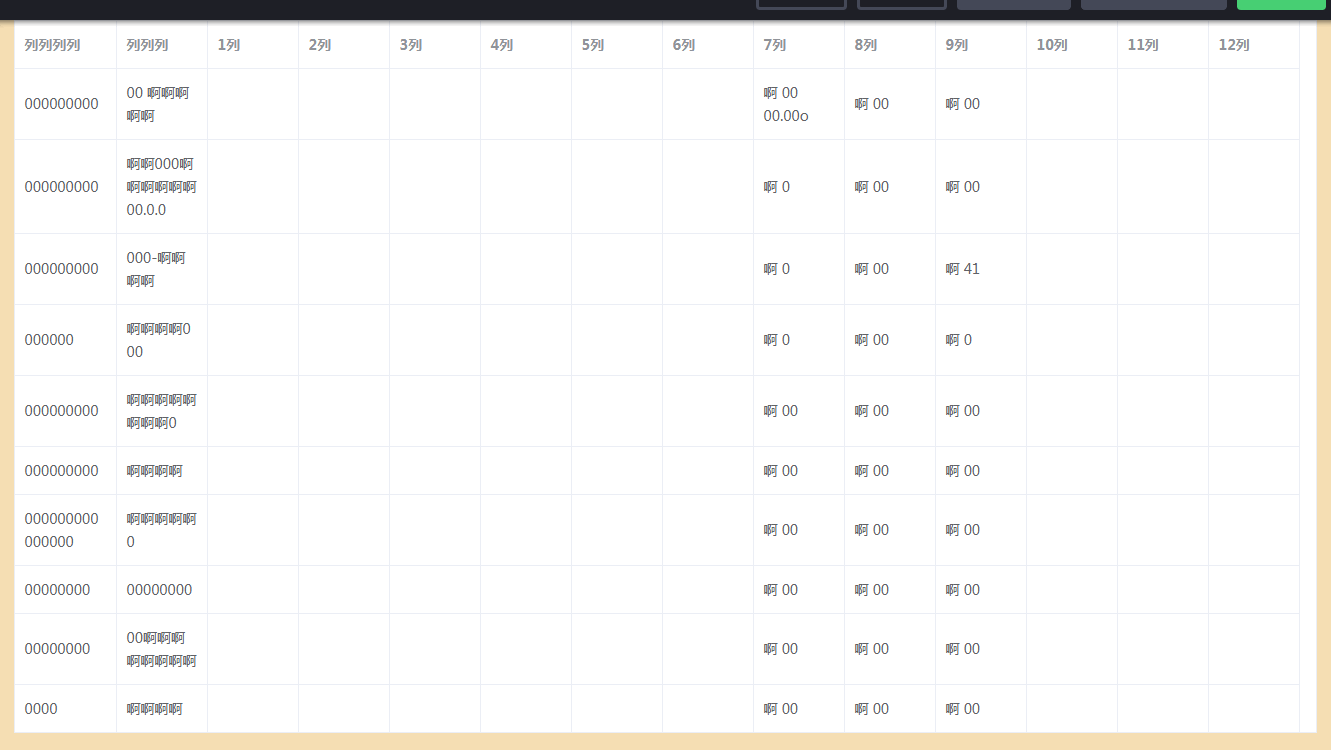
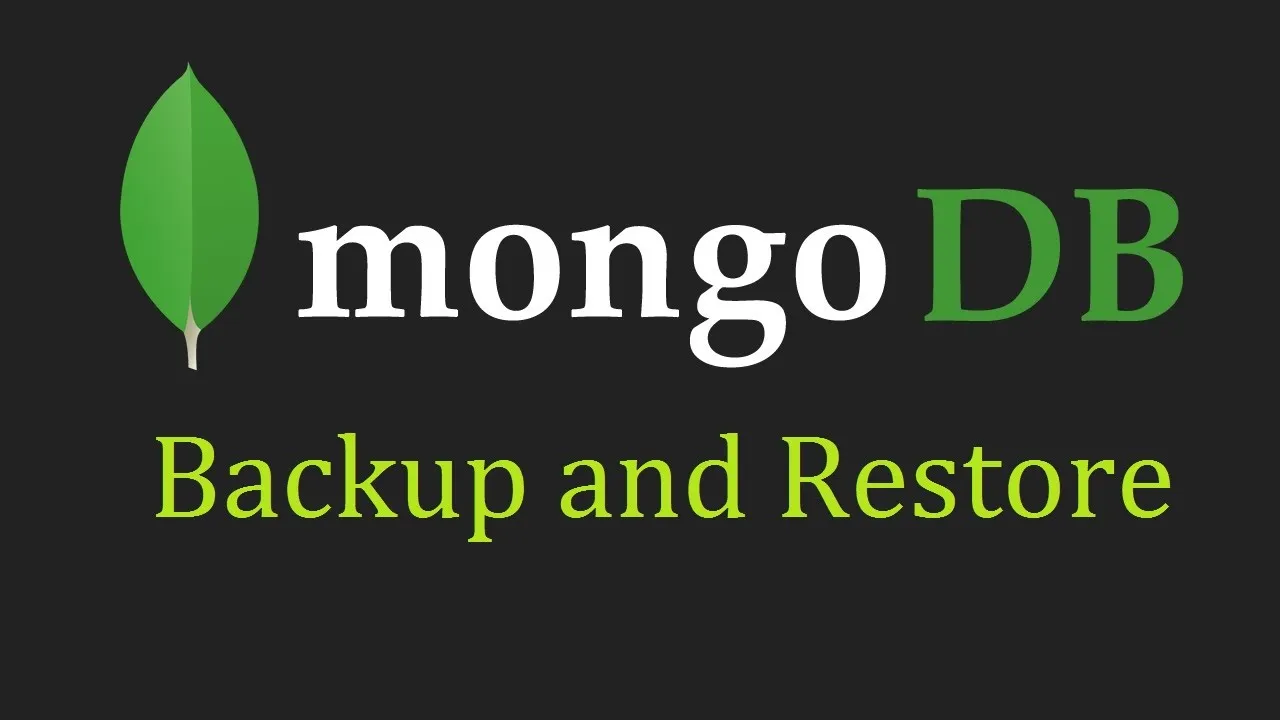
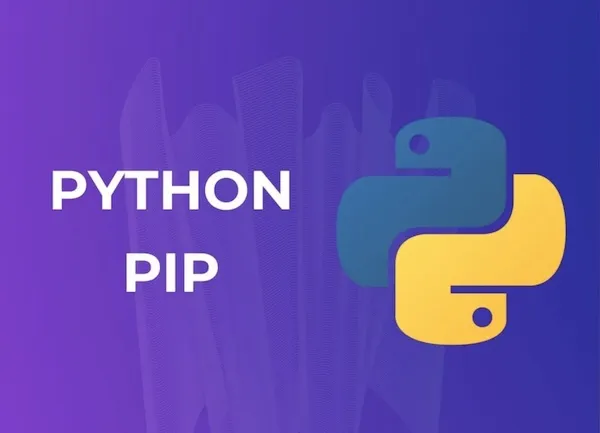
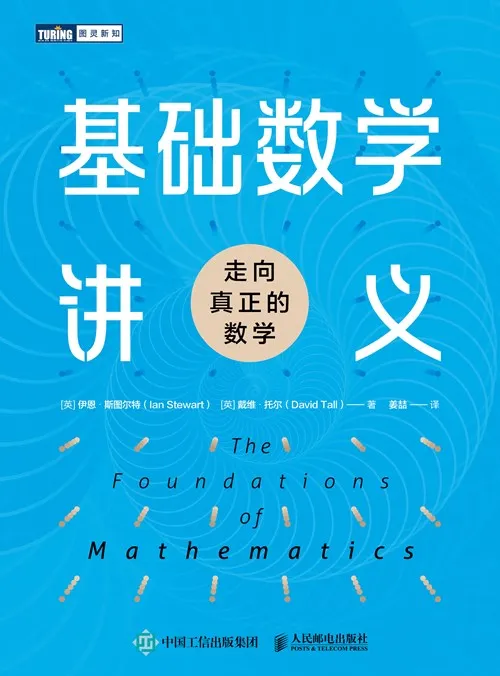
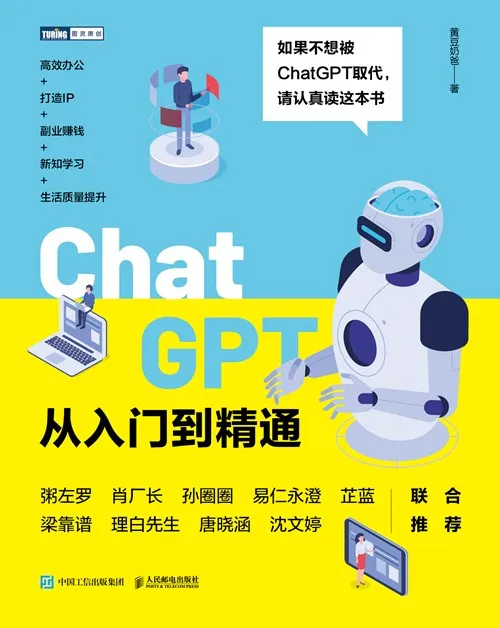
 京公网安备11011402053654
京公网安备11011402053654 
@muffin:链接已更新,分类图像功能...
AI网址导航模版图标库更换指南
作者大大,图标库邀请链接失效了,麻烦更新...
AI网址导航模版图标库更换指南
太好看了,快点更新!
友情链接
@戴墨镜的刘备:哈喽,路过点赞。
vue.js组件之手写签名板vue-signature-simple
太好看了,快点更新!太棒了!👍真的很赞!
vue.js组件之手写签名板vue-signature-simple
你写得非常清晰明了,让我很容易理解你的观...
Emlog插件RSS订阅器发布